この投稿では WordPressサイトを移行する、オン SitegroundのGoGeekプラン に DreamHostのShared Unlimitedプラン。どちらも共有ホスティングプランです。説明されている方法は、 専用サーバーまたはVPSホスティング。
以下は WordPressサイト転送を成功させるための要件。
1. SiteGroundのアカウント
2. DreamHostの新しいアカウント
3. FileZilla
4.インターネット接続
これは ワードプレスサイトをあるホストから別のホストに移動する。しかし、ここでホストが機能します 異なるコントロールパネル。 SiteGroundで使用されるインターフェイスは、DreamHostのインターフェイスとは異なります。
1. SiteGround(SG)サーバーのFTP詳細を使用する
最初に行うことは、 SiteGroundホスティングアカウント。一般的に GoGeekプラン 良いですし、現在の価格 $ 11.95 /月 新しいアカウント用。トラフィックが少なく、ウェブサイトが少ない場合は、 StartUpまたはGrowBigプラン。
ホスティングアカウントを作成すると、作業の半分が完了します。次に、アカウントの詳細がメールで送信されます。ログインすると、すべてのFTPおよびその他の詳細が取得されます。
同じことが当てはまります DreamHost Shared UnlimitedまたはShared Starterプラン。 SFTPの詳細を変更または作成する必要があります。


2. SFTPを使用してファイルをDreamHostに転送する
SiteGroundの用途 cPanel WordPressファイル、メールアカウント、データベースのメインインターフェースとして。しかし、DreamHostは カスタムメイドパネル 同じ目的で。
通常、SiteGroundのサイト構造は次のようになります。
/home/pallar5/public_html/amazonlacart.com/wp-content/
サイトはDreamHostで別のパスを持ちます。
/home/palsri/amazonlacart.com/wp-content/wp-content/
最初に、SiteGroundアカウントからDreamhostアカウントにサイトファイルをコピーする必要があります。を使用してSiteGroundのドメインにWordPressをインストールする場合 やわらかい、上記のように典型的なフォルダーが作成されます。
SFTPを使用してそのフォルダーをDreamhostアカウントにコピーするだけです。
通常、FTPはDreamHostではデフォルトで許可されていません。
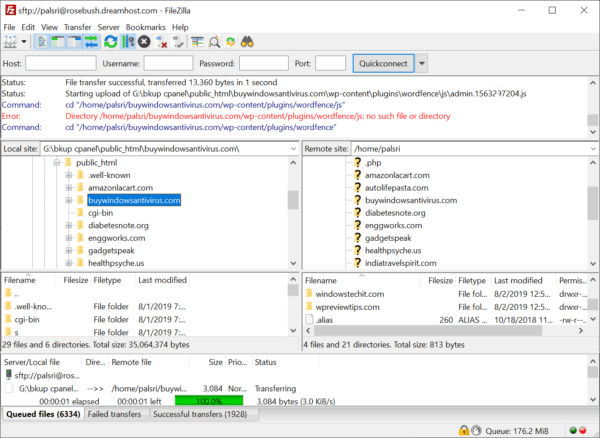
SiteGroundでサイトの全バックアップを一度に取得できます。これは次の名前で保存できます .tar.gz およびその他の圧縮形式。これはより迅速なアプローチであり、ファイル転送によりファイルを実行します。その後、このファイルをDreamHostサーバーアカウントにコピーし、圧縮または解凍できます。

3. WordPressサイトのSQLデータベースをSiteGroundからDreamHostにエクスポートする
できるけど SQLファイル全体をエクスポートする SiteGroundですべてのサイトのデータベースを一度に含めるには、サイトごとに移行することをお勧めします。したがって、SiteGroundから各データベースを個別にエクスポートしてから、DreamHostにインポートすることをお勧めします。

次に、する必要があります サイトデータベースをインポートする SiteGroundからDreamHostへ。
SGのphpMyAdminのエクスポートオプションを使用して、デフォルトでSQLファイルとしてエクスポートできます。その後、使用することができます DreamHostのphpMyAdminパネル。


次の詳細を作成する必要があります– MySQLホスト名、ユーザー名、パスワード SQLデータベースのインポート中にDreamHostで。
DreamHostのカスタマーサポートチームに連絡して、 一時的なphpMyAdmin URL ドメインDNSがまだサーバーをポイントしていない場合。
次に、以前に作成したサイトのデータベース名を選択し、インポート機能を使用します。デフォルト設定を使用できます。

4. DreamHostアカウントのwp-config.phpファイルのログインパラメーターを変更する
サイトファイルをコピーしてSQLデータベースをインポートしたら、サイトのログインパラメーターを変更する必要があります。これらには、WordPressのユーザー名とパスワード、およびSQLデータベースの名前とパスワードが含まれます。
の値を変更します wp-config.php サイトフォルダーのルートにあるファイル。
変更する主なものは–
DB_NAME
DB_USER
DB_PASSWORD
DB_HOST
これらは一般に、SiteGround wordpressサイトデータベースの詳細とは異なります。

5.ドメインのDNSがDreamHostのネームサーバーを指すようにします
最後の転送ポイントは、WordPressサイトとDomaiを接続することです。ドメインのDNSをDreamhostのネームサーバーにポイントする必要があります。
これらの詳細は、DreamHostパネルで確認できます。それ以外の場合は、これらの詳細についてカスタマーサポートチームに問い合わせることができます。 DreamHostには、多くの問題に関連するさまざまな記事を含む優れた知識ベースもあります。
SiteGroundからDreamHostに移行する際の一般的なエラーと解決策
1. .htaccessファイルに注意してください
このファイルはGZIP圧縮、Expiresヘッダー情報、リダイレクトの詳細、ブラウザーのキャッシュ、ハッカーへのアクセス拒否などの追加に使用されることがわかっているため、関連するコードが随時追加されます。
ただし、このファイルには、SiteGroundに関連するパスへのコードが含まれている場合があります。 DreamHostに変更する場合、そのパスを正しいパスに置き換える必要があります。 Doinigこれは退屈な仕事です。
より良いバックアップ .htaccess のようなファイル .htaccess.OFF。
2. WordFenceプラグインの使用
セキュリティを重視している場合は、WordFenceプラグインを使用している可能性があります。ただし、これには、サイトのルートフォルダーにwordfence-waf.phpというファイルが含まれています。
DreamHostサーバーの正しいパスを含めるように編集します。
また、このプラグインをアクティブにすると、別のファイルが作成されます。これは .user.ini ファイル。また、へのパスが含まれています wordfence-waf.php ファイル。また、変更する必要があります。

3. cgi-binフォルダー
SiteGroundはcPanelを使用するため、ルートフォルダーにcgi-binというフォルダーが含まれています。時には問題を引き起こす可能性があります。そのため、DreamHostでは必要ないため、そのフォルダーを削除できます。
4. wflogsフォルダー
次のフォルダーはここにあります– / home /
WordFenceプラグインに関連するファイルとフォルダーが含まれています。そのため、「サイトが技術的な問題に直面している」ことに関連するエラーを防ぐために、フォルダの名前を変更する必要があります。
5.プラグインとテーマ。
多くのプラグインとテーマが最新バージョンにアップグレードされていない場合があります。別の場合、プラグインとテーマは作成者によって更新されません。その場合、接続の問題が発生する可能性があります。 「サイトが技術的な問題に直面している」などのエラーが表示される場合があります。
その場合は、DreamHostサポートチームにテーマとプラグインを無効にするように依頼してください。そうでなければ、彼らはあなたのプラグインをチェックし、問題を引き起こすプラグインを無効にすることができます。現在インストールされているすべてのプラグインのメモを提供します。
また、アクティブ、非アクティブ、更新が必要などを確認できます。
6. WordPressを更新する
最新バージョンは5.2.2です。古いバージョンでは、エラー500などの「データベース接続の問題」が発生する場合があります。多くの理由が考えられますが、これが原因である場合もあります。
これは、カスタマーケアチームのサポートで行うことができます。ドメインのDNSをDreamHostネームサーバーに指定しない限り、自分でDNSを更新することは難しくなります。
7.ブラウザのキャッシュをクリアします
カスタマーサポートチームがサイトに変更を加えたときに、変更が最後に反映されない場合があります。その場合、ブラウザのCookieとキャッシュをクリアする必要があります。
これにより、ローカルシステム側のエラーが解決される場合があります。また、サポートチームがエラーに取り組んでいる間は、データベースまたはWordPressファイルを変更しないでください。
これは、彼らが行っている変更と競合します。サポートチームがタスクを完了するまでお待ちください。次に、キャッシュをクリアして確認します。


0 Comments